发布时间:2025-10-07 10:07:32 来源:转转大师 阅读量:1003
跳过文章,直接OFD转PDF在线转换免费>> AI摘要
AI摘要OFD格式是中文版式文档标准,广泛用于电子发票、公文等场景。由于兼容性不如PDF,常需转换。推荐方法包括:使用官方OFD阅读器(如数科、福昕)直接转换,确保高保真和安全性;专业PDF工具支持批量处理和编辑;在线平台便捷但需注意隐私;系统虚拟打印为备用方案。建议优先选择官方工具,保障文件安全与准确性。
摘要由平台通过智能技术生成
在数字化办公和电子票据普及的今天,我们经常会遇到一种名为OFD(Open Fixed-layout Document)格式的文件。它是由中国自主制定的版式文档标准,广泛应用于电子发票、电子公文、电子证照等领域。然而,由于其兼容性远不及PDF,在向使用Adobe Acrobat Reader或其他国际通用PDF阅读器的同事、客户或机构分享文件时,转换OFD为PDF成为了一个常见且必要的需求。那么ofd格式怎么转换成pdf格式呢?
本文旨在为您提供一份详尽、实用的ofd转pdf指南,深入剖析多种有效方法,包括官方工具、专业软件、在线转换平台以及系统级虚拟打印技术。无论您是偶尔处理的个人用户,还是需要批量转换的企业用户,都能在此找到最适合您的解决方案。
这是最直接、最可靠的方法。许多官方发布的OFD阅读器(特别是各地税务局推荐的发票阅读器)都内置了“另存为”或“转换为PDF”的功能。其原理是调用阅读器自身的渲染引擎,将OFD版面精准地输出为PDF格式,能最大程度保证转换后的版式、签章等信息与原文件一致。
优点:
缺点:
操作步骤(以常见的“数科OFD阅读器”为例):
1、下载并安装: 访问数科网卫等OFD阅读器提供商的官方网站,下载并安装最新版本的阅读器软件。2、打开OFD文件: 启动数科OFD阅读器,点击左上角的“文件”菜单,选择“打开”,然后找到您需要转换的OFD文件。或者,更简单的方法是直接双击OFD文件,系统通常会默认用它关联的阅读器打开。
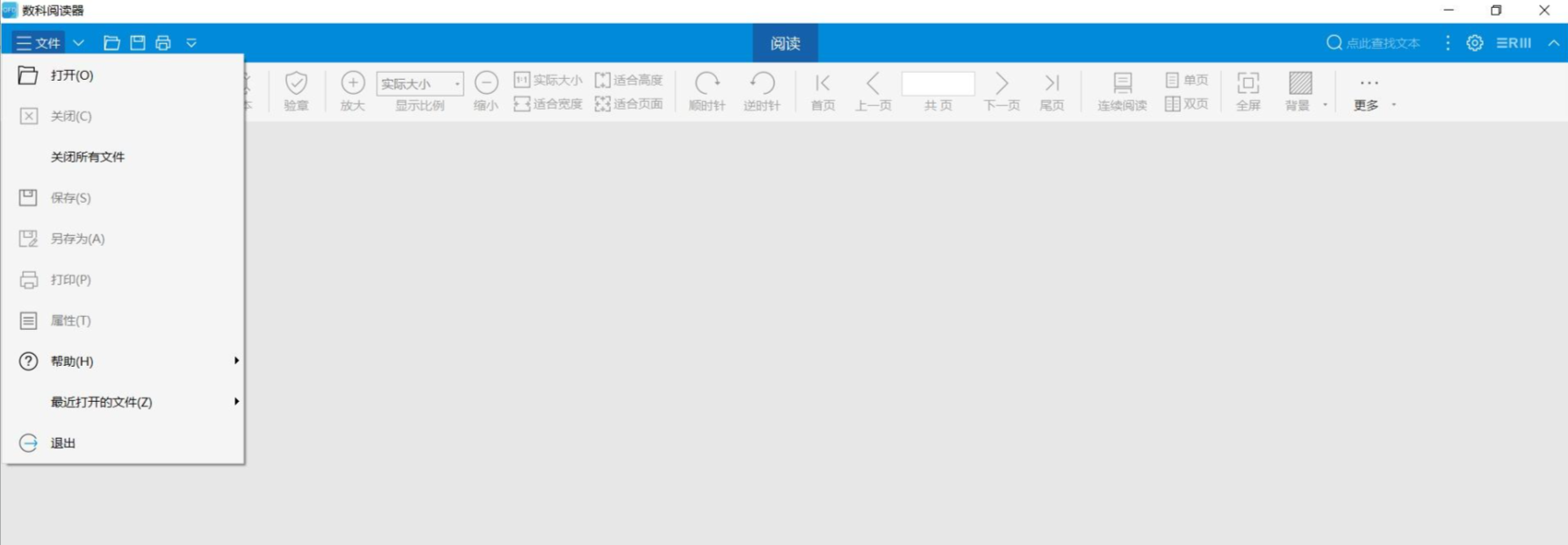
注意点:
一些功能强大的专业PDF软件,如万兴PDF、福昕PDF编辑器等,已经将OFD格式的识别和转换集成到其功能体系中。它们可以直接打开OFD文件,并将其作为PDF文档进行处理和保存。
优点:
缺点:
操作步骤(以转转大师PDF转换器为例):
1、安装软件: 确保您安装的转转大师PDF转换器支持OFD格式。通常在其官网的功能介绍中会明确列出。2、打开OFD文件: 启动转转大师PDF转换器,点击“OFD转换”按钮,在文件类型中选择“OFD转PDF”,然后打开目标OFD文件。软件会将其渲染并显示在界面中。
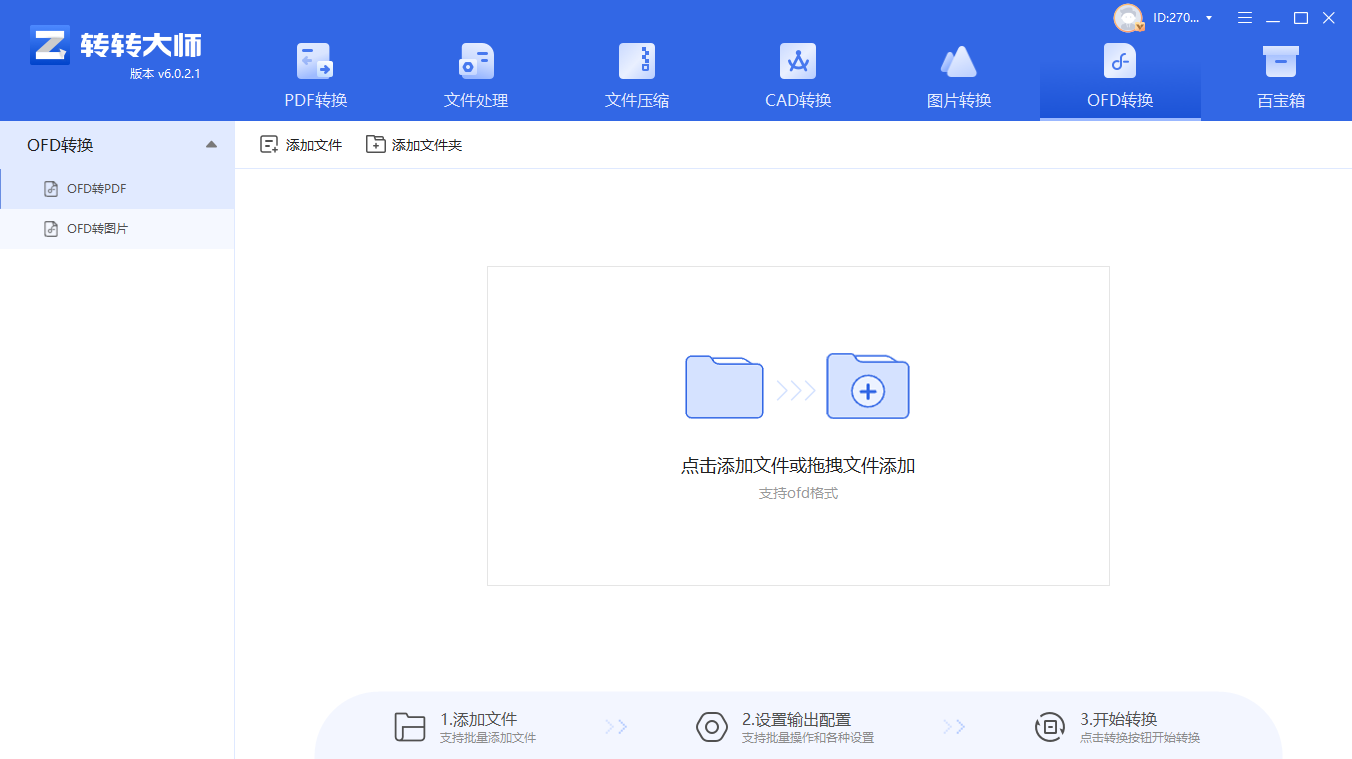
3、设置选项(可选): 设置一下通用设置,和保存路径,然后点击开始转换即可,就是这么简单啦。
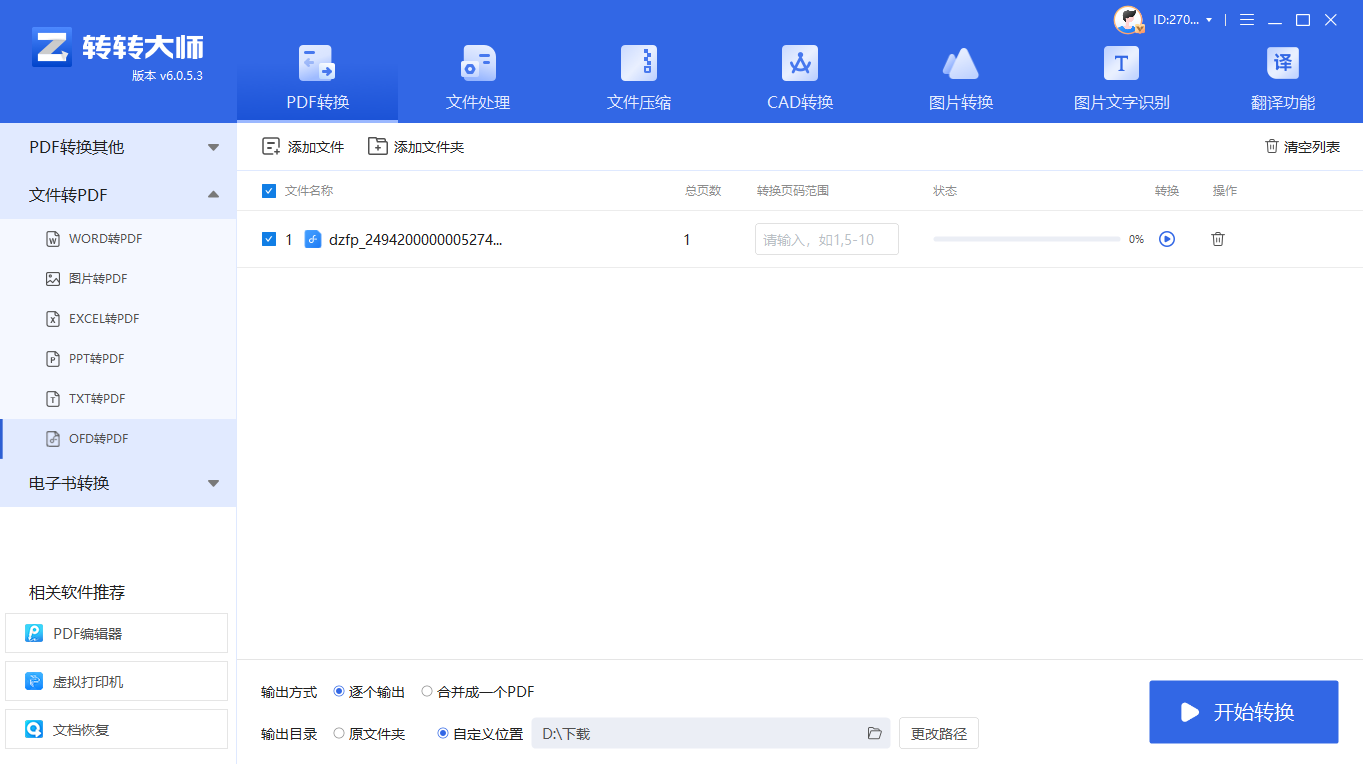
注意点:
在线转换平台提供了极高的便利性。您无需安装任何软件,只需通过浏览器访问特定网站,上传OFD文件,服务器会在云端完成转换,并将生成的PDF文件提供给您下载。
优点:
缺点:
操作步骤(以转转大师在线转换工具为例):
1、访问网站: 在浏览器中打开在线文件转换网址:https://pdftoword.55.la/ofd2pdf/。
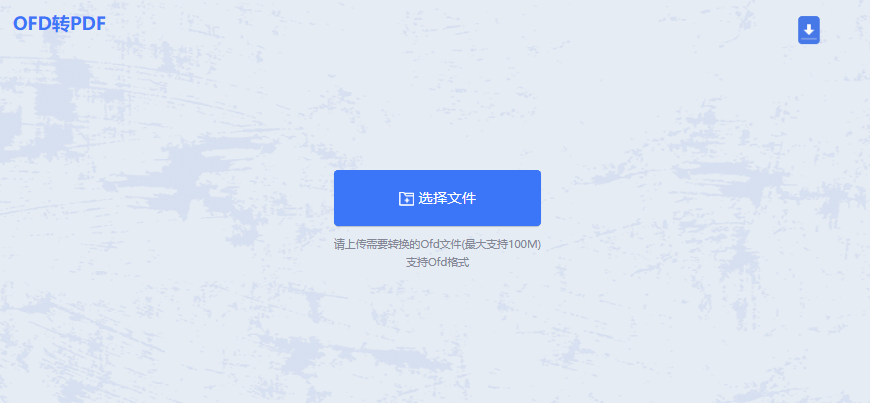
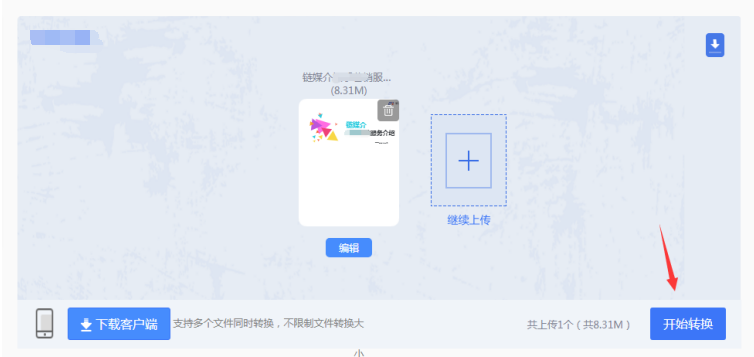
3、开始转换: 点击“开始转换”按钮。网站会开始上传您的文件,并在上传完成后自动处理。
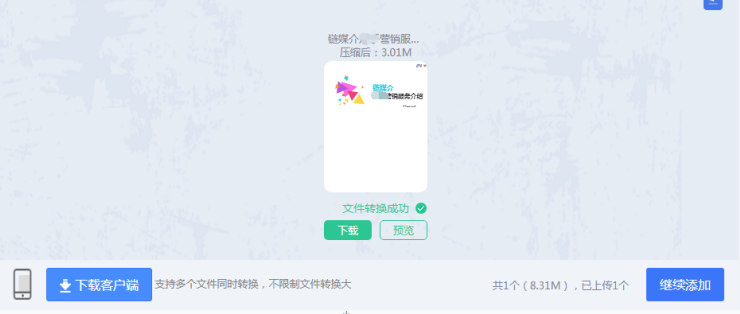
注意点:
这是一个非常巧妙的系统级方法。当您的电脑上没有任何直接支持OFD转PDF的软件时,只要有一个能打开并正确显示OFD文件的程序(哪怕是基础版的OFD阅读器),您就可以利用系统自带的“Microsoft Print to PDF”或类似虚拟打印机,将文档“打印”成一个PDF文件。
优点:
缺点:
操作步骤:
1、用OFD阅读器打开文件: 使用任何一款能正常显示OFD文件的阅读器打开目标文件。Ctrl + P。3、选择虚拟打印机: 在打印机列表中,选择“Microsoft Print to PDF”(Windows)或“另存为PDF”(macOS)。
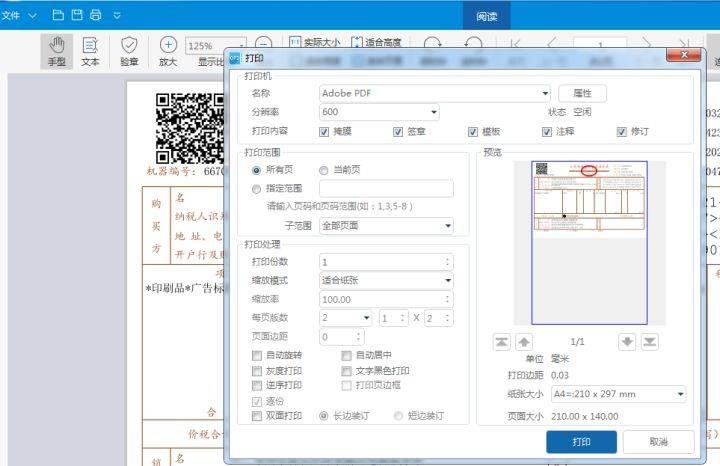
4、调整设置(可选): 点击“首选项”或“属性”,可以设置页面布局(如A4)、打印质量等。确保“页面缩放”设置为“适合”或“实际大小”,以避免内容被裁剪。
5、“打印”成PDF: 点击“打印”按钮,系统会弹出一个保存对话框。为您的新PDF文件命名并选择保存位置,点击“保存”即可。注意点:
| 方法 | 适用场景 | 保真度 | 安全性 | 便捷性 |
|---|---|---|---|---|
| 官方OFD阅读器 | 处理重要文件(如发票、公文),追求最高质量 | 极高 | 极高 | 高 |
| 专业PDF工具 | 需要批量处理或后续编辑的办公场景 | 高 | 高(本地处理) | 中 |
| 在线转换网站 | 处理非敏感文件、临时应急、跨平台需求 | 中(不稳定) | 低 | 极高 |
| 系统虚拟打印机 | 软件匮乏时的备用方案,对文本可搜索性无要求 | 中 | 高 | 中 |
核心建议:
以上就是ofd格式怎么转换成pdf格式的全部介绍了,对于绝大多数用户,尤其是处理电子发票和官方文件的场景,我们强烈推荐首选“方法一”:使用官方或原生OFD阅读器进行转换。这是保证文件法律效力、信息准确性和个人隐私的最稳妥途径。只有当这种方法无法满足(如需要批量转换)时,再考虑功能更强大的专业PDF工具。在线转换网站应仅作为处理非敏感文件的最后便捷选择,而虚拟打印法则是一个聪明的通用备选方案。
希望这份超详细的指南能帮助您轻松应对OFD转PDF的各种挑战,让您的数字文档处理更加高效、安全。
【ofd格式怎么转换成pdf格式?精选高效方法详解与实战指南!】相关推荐文章: 返回转转大师首页>>
我们期待您的意见和建议: